ビデオを撮ることは私たちの趣味の1つであり、特に私たちの生活の中で特別な瞬間を捉えたいときはそうです。最初に変更しない限り、ソーシャルメディアアカウントにわかりやすくシンプルな動画を投稿したり共有したりすることはできないことを私たちは皆知っています。品質が悪いためにビデオ映像を見ることに興味を失ったのと同じです。
さらに、私たちは技術的に進歩した時代に生きているため、この問題を解決するためにさまざまなソフトウェアプログラムが開発されてきました。基本的な解決策は、ビデオの明瞭さを向上させるための便利なソフトウェアを見つけることです。この記事では、上位4つのソフトウェアとステップバイステップの手順を使用して、ビデオをより明確にする方法を示します。
パート1。デスクトップでビデオをより鮮明にする方法
ビデオをできるだけ簡単かつ迅速に鮮明にするための最も効果的な方法を探していると仮定します。あなたにぴったりのツールがあります。 AVAideビデオコンバーター は、ビデオエンハンスメントの最も優れた注目すべきオプションの1つです。このツールは、より良い視聴体験のためにビデオを改善するのに役立ちます。モダンでよく整理されたインターフェイスを備えているため、ビデオ品質を向上させるための人気のあるツールになっています。ビデオをより鮮明にすることで、ビデオエンハンサーを選択してツールボックスを使用し、ビデオ解像度を自由にアップスケールして、そのエンハンサー機能を使用できます。
さらに、機能するために追加のプラグインを必要とせず、プログラムがコンピュータにロードされるとすぐにビデオの品質を向上させることができます。さらに、適応性があり、すばやく使用でき、MacとWindowsPCの両方と互換性があります。以下のステップバイステップの方法に従って、この素晴らしいプログラムを使用して、最も簡単で簡単な方法でビデオを明確にする方法を学びます。
- 複数のファイルのビデオ品質を同時にクリアします。
- 機能はクリックするだけです。
- わかりやすくユーザーフレンドリーなインターフェースを提供します。
- WindowsとMacにダウンロードしてインストールできます。
ステップ1AVAideビデオコンバーターを起動します
上のダウンロードボタンを使用して使用法を取得するか、に移動します AVAideの 公式ウェブサイト。その後、プログラムがデスクトップにインストールされ、起動されます。
ステップ2ビデオエンハンサーに移動
ソフトウェアをダウンロードした後、ツールボックスに移動し、をクリックします ビデオエンハンサー ビデオ品質を改善するためのツール。
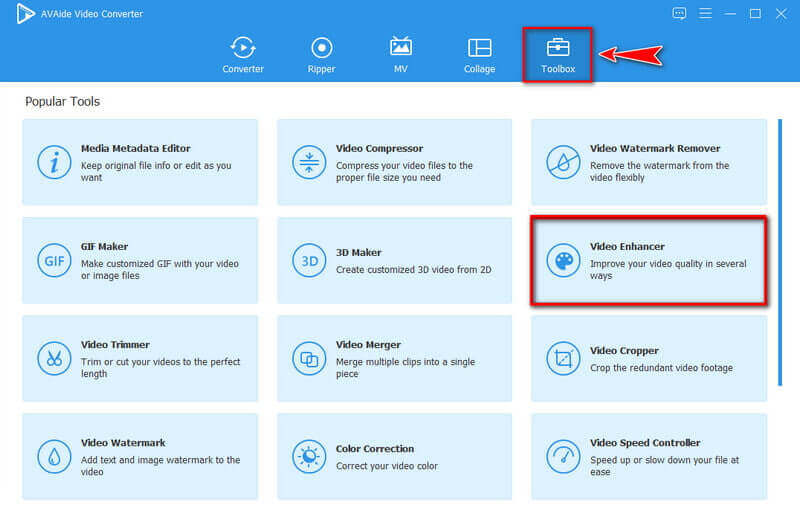
ステップ3ビデオをアップロード
クリック (+) メディアファイルを追加するためのアイコン。次に、ビデオを明確にするために使用するビデオを選択します。
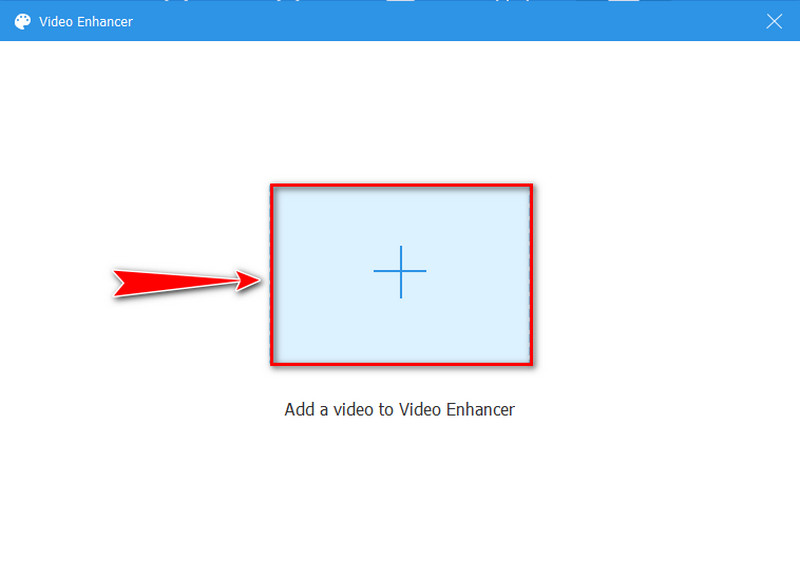
ステップ4ビデオをより明確にする
メディアファイルをツールにアップロードした後、 高級解像度 ビデオ解像度を向上させるため。ただし、ビデオの明るさとコントラストを向上させたいとします。その場合、あなたは 明るさとコントラストを最適化する オプション。選択することもできます ビデオノイズを取り除く、 と ビデオの揺れを減らす ビデオをよりクリアでクリーンにするため。
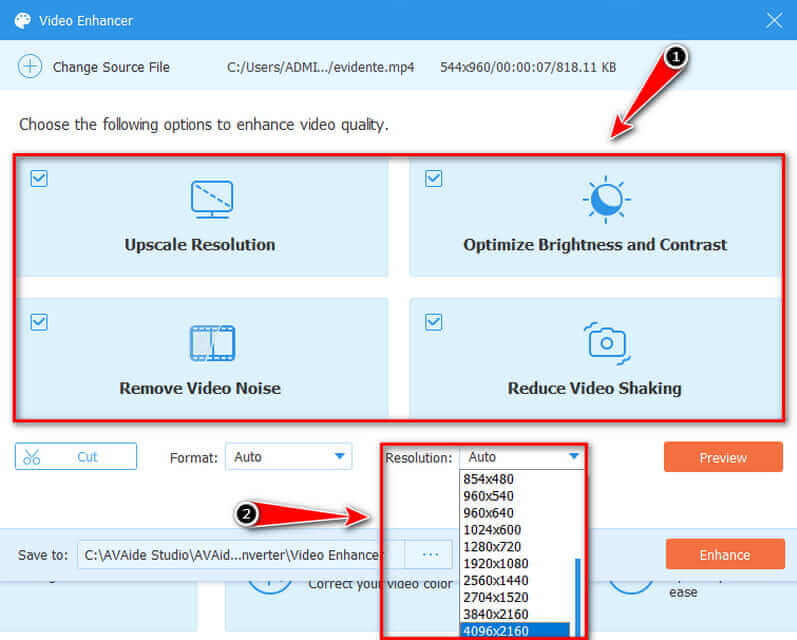
ステップ5ビデオエンハンスメントが完了しました
作業に満足している場合は、をクリックしてください プレビュー 強化されたビデオを表示するには、をクリックしてファイルの場所を変更できます。 に保存 エクスポートする前に。すべてが修正された場合は、をクリックして拡張を開始できます。 強化する ボタンを押して数秒待ちます。ダイアログボックスが画面に表示され、拡張が完了したことを示します。
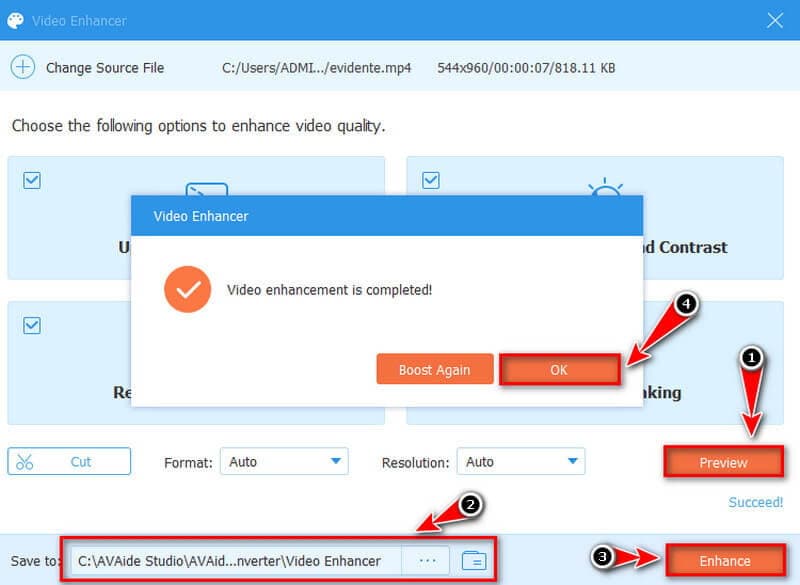
パート2。iPhoneとAndroidでビデオをクリアにする方法
1. VideoshopVideoEditorを使用する
ビデオをクリアしたいとします。その場合、Videoshop Video Editorは、iPhoneおよびAndroidデバイス用の最も人気のある無料のビデオエンハンサーアプリの1つです。このアプリケーションには、楽しみながらビデオをより鮮明にすることができる拡張機能が含まれています。このアプリを使用して、明るさ、コントラスト、彩度、解像度を調整してビデオディスプレイをアップスケールし、可能な限り最高の出力を実現できます。また、ビデオに別の種類のビューが必要な場合は、一連のフィルターを指で1回クリックするだけです。ビデオを簡単にクリアする方法の簡単な手順は次のとおりです。
ステップ1アプリケーションを開き、クリアしたいビデオをクリックしてインポートします。 ビデオファイル.
ステップ2メインインターフェイスで、に移動します 調整 ボタン。明るさ、コントラスト、温度などを調整できます。
ステップ3また、使用することができます フィルター ビデオをよりクリアで楽しいものにしたい場合は、ボタンをクリックしてください。次に、ビデオの改善が終了したら、をクリックします。 チェック ボタン。

2.InShotを使用します
このプログラムは、芸術的で理想的な方法でビデオ品質を向上させる無料アプリの1つです。このアプリは、ビデオの品質をアップグレードするのに間違いなく役立つ素晴らしいビデオエディタで刺繍されています。さらに、ビデオにさまざまなアニメーションステッカーを埋め込んだり、テキストや音楽を追加して特別なものにすることができます。ただし、ビデオの品質を720pと1080pに設定できるため、これで終わりではありません。このアプリを利用すると、友達や愛する人とオンラインで誇らしげに共有できる素晴らしい芸術作品を作成することができます。この便利なアプリを最も効率的に使用して、ビデオをより鮮明にすることを検討してください。
ステップ1プログラムを起動し、 ビデオ ボタンをクリックして、改善したいビデオを選択します。
ステップ2ビデオを選択したら、に移動します フィルター ボタン。あなたは自由に選択することができます 調整 ボタンをクリックして、明度、コントラスト、彩度などを調整します。ビデオをより鮮明にしたいとします。提供されているエフェクトを選択できます。
ステップ3ビデオの拡張が終了したら、をクリックして最終出力を保存できます。 保存する 上のボタンをクリックすると、好みの解像度を調整できます。

パート3。ビデオをオンラインでより明確にする方法
ビデオをより鮮明にするためのオンラインツールを探している場合、Clideo'sは、ぼやけたビデオをより鮮明に見せるための回避策です。サードパーティのアプリをダウンロードする必要はありません。さらに、このサービスにはどのデバイスからでもアクセスできるため、iPhoneとAndroid、およびWindowsまたはMacコンピューターでビデオをより鮮明にする方法を知りたい場合は、適切な場所に来ました。以下のこのオンラインソフトウェアを使用して、ビデオをより明確にするためのステップバイステップの手順に従ってください。
ステップ1まず、プログラムに移動して、 ビデオファイル 上のボタンをクリックして、クリアしたいぼやけや粒子の問題があるビデオをアップロードします。

ステップ2ビデオファイルをアップロードした後、ビデオの調整セクションに移動します。次に、明るさ、彩度、コントラストなどの設定を調整することで、ビデオを自由に鮮明にすることができます。
ノート: ぼやけを取り除くには、明るさのレベルを上げ、コントラストを少し下げることをお勧めします。

ステップ3調整に満足したら、出力形式を選択できます。MP4を選択することをお勧めします。

ステップ4最終的なビデオ出力をダウンロードする前に、まずそれを確認し、満足したら、をクリックして ダウンロード ボタン。ただし、クリップを自分のに保存する場合は、下矢印が表示されます ドロップボックス また グーグルドライブ アカウント。

パート4。ビデオをより明確にすることに関するFAQ
iPhoneおよびAndroidデバイスでビデオがぼやける原因は何ですか?これを修正する方法はありますか?
カメラの欠陥により、ビデオがピクセル化されてぼやけることがあります。低品質のビデオは、故障した汚れたカメラレンズを使用すると発生します。ただし、最も可能性の高い原因は、ピクセルレートとフレームレートの不均衡です。上記のビデオエンハンサーを使用して、ピクセル化されたぼやけたビデオを解決するための最適なソフトウェアを選択して、この問題を解決することができます。
動画の鮮明さに寄与する要因は何ですか?
ぼやけを取り除くには、明るさを上げてコントラストを下げることをお勧めします。ビデオの焦点が極端にずれている場合、すべての問題を解決することはできませんが、確かに少しスピードアップします。変更に満足したら、出力形式を選択します。
ビデオファイルのサイズはその解像度に依存しますか?
はい、解像度が高いほど、ビデオがより鮮明になるためです。ビデオファイルのサイズも解像度の影響を受けます。その結果、高解像度ビデオのファイルサイズは、同じ長さの標準解像度ビデオよりも大きくなります。
結論として、使用できるオプションは多数あるため、ビデオをより鮮明にするための適切なツールを選択することは困難です。使用をお勧めします AVAideビデオコンバーター あなたがあなたのビデオを専門的により明確にするのを助けるためにあなたが最高のアプリケーションを探すならば、最も優れたプログラムとして。この信じられないほどのプログラムは、ビデオ改善のための優れた代替手段およびソリューションです。試してみるには、ダウンロードしてWindowsまたはMacコンピューターで実行してください。
ロスレス品質での変換のために350以上のフォーマットをサポートする完全なビデオツールボックス。
ビデオエンハンスメント
- 1080pから4Kにアップスケール
- 480pから1080pにアップスケール
- 4Kを1080p/720pにダウンスケール
- 1080pを480pにダウンスケール
- DVDを1080p/720pにアップスケール
- 質の悪いビデオを修正する
- AIビデオアップスケール
- ビデオ品質の向上
- TikTokのビデオ品質を向上させる
- 最高のビデオエンハンサー
- iPhoneとAndroid用のビデオエンハンサーアプリ
- 最高の4Kビデオエンハンサー
- AI高級ビデオ
- ビデオ品質をクリーンアップする
- ビデオをより高品質にする
- ビデオを明るくする
- 最高のぼかしビデオアプリ
- ぼやけたビデオを修正する
- ズームビデオの品質を向上させる
- GoProビデオ品質を向上させる
- Instagramのビデオ品質を向上させる
- Facebookのビデオ品質を向上させる
- AnroidとiPhoneのビデオ品質を向上させる
- Windowsムービーメーカーのビデオ品質を向上させる
- Premiereのビデオ品質を向上させる
- 古いビデオ品質を復元する
- ビデオ品質をシャープにする
- ビデオをより明確にする
- 8K解像度とは何ですか
- 4K解像度:知っておくべきことすべて[説明]
- ビデオ解像度をロスレスで向上させる2つのすばらしい方法
- ビデオ解像度コンバーター:1つを取得する際に熟考すること
- 見逃してはならない優れた5Kから8Kへのコンバーター!
- ビデオからバックグラウンドノイズを取り除く:3つの効率的な方法で
- 3つの注目すべき方法を使用してビデオから穀物を取り除く方法



 安全なダウンロード
安全なダウンロード



